计算机本科统考复习操作题操作步骤
计算机统考操作题解题方法

计算机统考操作题解题方法计算机考试操作题,一般都会有严格的考试时间限制。
在面对操作题的时候,我们需要先明确考试时间,根据时间来合理规划解题步骤。
通常来说,我们需要先了解题目的要求和难度,然后根据题目难度分配时间。
一般来说,我们可以先从简单的题目入手,逐步解决难题。
如果遇到时间紧张的情况,可以先完成会做的题目,留下更多的时间来解决难题。
在解决计算机操作题的时候,我们需要认真阅读题目要求,理解题目要求我们完成什么任务。
有时候题目会给出一些不常见的命令或工具,这时候我们需要通过题目要求和背景知识来推测这个工具或命令的作用和使用方法。
同时,我们还需要注意题目中的细节,例如文件名、文件夹名、文件路径等,避免因为细节问题而导致不必要的失分。
在解决计算机操作题的时候,我们需要认真分析问题原因。
有时候题目会出现错误提示或异常情况,这时候我们需要通过分析错误提示和异常情况来确定问题的原因和解决方法。
同时,我们还需要注意题目中的隐含条件和暗示信息,例如在文本框中输入一些隐藏的字符或命令等。
在解决计算机操作题的时候,我们需要明确解题步骤。
一般来说,计算机操作题的解题步骤可以分为以下几个步骤:根据题目要求和背景知识来推测工具或命令的作用和使用方法;根据题目要求和背景知识来确定问题的原因和解决方法;在解决计算机操作题的时候,我们需要规范答题格式。
一般来说,计算机操作题的答题格式可以分为以下几个部分:问题描述:简要描述问题的表现形式和可能原因;操作过程:按照解决方法中的步骤进行操作并解决问题;总结解决问题的过程和方法,并给出结论和建议。
在解决计算机操作题之后,我们需要总结解题经验。
一般来说,我们可以从以下几个方面来进行总结:遇到的问题和困难是否得到解决。
随着信息技术的迅猛发展和计算机的广泛应用,计算机技术已成为现代社会中不可或缺的一部分。
为了全面提高计算机技术的应用水平,全国计算机统考应运而生,其目的是通过对计算机基础知识的考察,来衡量参考人员对计算机的掌握程度和应用能力。
电大《计算机应用基础》win操作题解题步骤

一Windows7部分1、将“Internet Explorer”图标锁定到任务栏。
单击“开始”按钮,在“Internet Explorer”上右击,在弹出的快捷菜单中选择“锁定到任务栏”2、将“ResTool.exe”程序从任务栏解锁。
在任务栏“ResTool.exe”程序按钮上右击—选择“将此程序从任务栏解锁”。
3、将考试文件夹下的“Tools.exe”程序锁定到任务栏打开考生文件夹—在Tools.exe程序上右击—选择锁定到任务栏。
4设置桌面上不显示“网络”图标。
在桌面上找到“网络”图标---右击选择“删除”。
5、设置“文件夹选项”,在单独的进程中打开文件夹窗口。
打开文件夹—选“工具”菜单—“文件夹选项”—在“文件夹选项”对话框选“查看”标签—勾选“在单独的进程中打开文件夹窗口”—“确定”。
6、将考生文件夹下“教育软件.txt”文件设为只读。
在“教育软件.txt”右击,勾选“只读”。
7.把“备忘”文件夹设为可以存档。
右击“备忘”选“高级”8、将“测试”文件夹设为隐藏。
打开考生文件夹—在“测试”文件夹上右击—选择属性打开属性对话框—勾选“隐藏”9、将考试文件夹下RIVER文件夹中的文件SOCIA.IDX设置为文档和隐藏属性。
打开考生文件夹—打开RIVER文件夹—在SOCIA.IDX上右击选“属性”—在“常规”标签中勾选“隐藏”。
单击“高级”按钮,勾选“可以存档文件”—“确定”—“确定”。
10、设置文件夹选项,将已知文件类型的扩展名隐藏。
单击“工具”菜单—选择“文件夹选项”—选择“查看”标签—在“高级设置”中选择“隐藏已知文件类型的扩展名”11、在考生文件夹下的win文件夹中新建文件夹test。
打开考生文件夹—双击win文件夹打开win文件夹—在空白处右击—选“新建”下的“文件夹”—输入test回车。
12、将考生文件夹下的“我的文件”文件夹设置为高级共享。
打开考生文件夹—在“我的文件”上右击—选择“共享(H)”下“不共享”—打开“文件共享”对话框—选择“更改共享权限(C)”—单击“共享”按钮—“完成”。
计算机基础操作题操作步骤
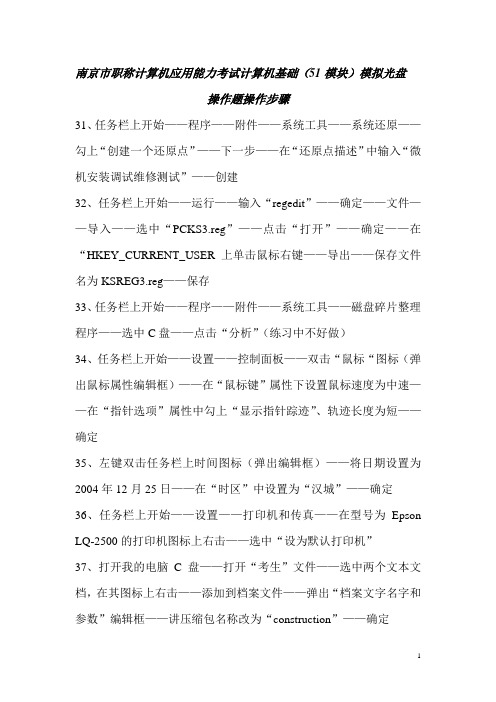
南京市职称计算机应用能力考试计算机基础(51模块)模拟光盘操作题操作步骤31、任务栏上开始——程序——附件——系统工具——系统还原——勾上“创建一个还原点”——下一步——在“还原点描述”中输入“微机安装调试维修测试”——创建32、任务栏上开始——运行——输入“regedit”——确定——文件——导入——选中“PCKS3.reg”——点击“打开”——确定——在“HKEY_CURRENT_USER上单击鼠标右键——导出——保存文件名为KSREG3.reg——保存33、任务栏上开始——程序——附件——系统工具——磁盘碎片整理程序——选中C盘——点击“分析”(练习中不好做)34、任务栏上开始——设置——控制面板——双击“鼠标“图标(弹出鼠标属性编辑框)——在“鼠标键”属性下设置鼠标速度为中速——在“指针选项”属性中勾上“显示指针踪迹”、轨迹长度为短——确定35、左键双击任务栏上时间图标(弹出编辑框)——将日期设置为2004年12月25日——在“时区”中设置为“汉城”——确定36、任务栏上开始——设置——打印机和传真——在型号为Epson LQ-2500的打印机图标上右击——选中“设为默认打印机”37、打开我的电脑C盘——打开“考生”文件——选中两个文本文档,在其图标上右击——添加到档案文件——弹出“档案文字名字和参数”编辑框——讲压缩包名称改为“construction”——确定38、在桌面“IE”浏览器图标上右击——属性(弹出编辑框)——点击“高级”——找到“多媒体”,根据题目要求除了“显示图片”勾上,其余勾全部去掉——点击“常规”——,将Internet临时文件清除——将历史记录保存天数改为10天——确定39、任务栏上开始——程序——Winzip——Uninstall Winzip——是——是——确定40、右键单击任务栏上语言图标——设置(弹出编辑框)——添加——在“输入语言”下拉菜单中找到“德语(德国)”——确定——确定41、在桌面空白处右键单击鼠标——属性(弹出编辑框)——屏幕保护程序——电源(弹出编辑框)——单击“另存为”输入“PC考试测试1”——确定——根据题目依次将“关闭监视器时间改为20分钟”、“关闭硬盘时间改为45分钟之后”、“系统待机时间改为1小时之后”、“系统休眠时间改为2小时之后”——确定——确定42、打开我的电脑C盘——打开KSA T文件夹——在NET文件夹上右键单击鼠标——属性——共享——勾上“在网络上共享这个文件夹”——将共享名改为“PCNET2”——确定43、在桌面网上邻居图标上右键单击鼠标——属性——在“本地连接”图标上单击鼠标右键——属性(弹出编辑框)——左键双击Internet 协议——根据题目要依次将IP地址输入——确定——确定44、打开我的电脑C盘——打开考生文件夹——在空白处右键单击鼠标——新建——文件及(名为STUDENT)——左键双击刚刚新建的文件夹STUDENT——在空白处右键单击鼠标——新建——文件及(名为WORD)——左键双击刚刚新建的文件夹WORD——新建——文件夹(名为BB)——在WORD文件夹上右键单击——属性——勾上“只读“——确定——在BB文件夹上右键单击——属性——勾上“只读“——确定45、左键单击右侧的“计世媒体”——左键单击计算机世界——找到左侧“按期查询”,在下拉菜单中找到2005年01月03日——对应下面选择“首页”,左键点击旁边“查”按钮——在“封面报道”下面的图片上右击鼠标——图片另存为(弹出编辑框)——文件名为默认——保存46、左键双击桌面上CuteFTP图标——依次输入主机:、——用户名:testupload——密码:123456——回车——在左侧biologic-file12.rar图标上右击复制——打开incoming文件夹——Ctrl+V(粘贴)47、双击打开桌面上“我的连接”图标——属性——选项——重拨选项中“重拨次数为10次,重拨间隔为30秒,挂断前饿空闲时间为5分钟——确定48、右键单击桌面上“网上邻居”图标——属性——单击左侧“创建一个新的连接”——下一步——连接到Internet——下一步——手动设置我的连接——下一步——选中“用要求用户名和密码的宽带连接来连接——下一步——输入“我的ADSL连接”——下一步——用户名:nitadsltest——密码nitadslpw——确认密码nitadslpw——下一步——勾上“在我的桌面上添加一个到此连接的快捷方式——完成49、打开发件箱——右击邮件图标——移动到文件夹——选中“草稿箱”——确定50、在搜索栏中输入“上海网上天文台”——点击搜索——点击上海天文台-首页——文件——发送——桌面快捷方式51、任务栏上开始——程序——outlook Express——点击创建邮件——根据题目依次输入收件人、主题、正文——插入——文件附件——双击附件文档——发送52、在任务栏上右键——属性——去掉“显示快速启动”勾——确定53、在任务栏上右键——属性——开始菜单下——选中“开始菜单”——任务栏下——去掉“显示时钟”前的勾——确定54、右键桌面上“回收站”图标——属性——选中“独立配置驱动器”——本地磁盘C(空间为5%)——本地磁盘D(空间为15%)——确定55、桌面空白处右键——属性——屏幕保护程序——在下拉菜单中选中“图片收藏幻灯片”——等待时间为5分钟——确定56、桌面空白处右键——新建——文件夹(名为:常用文件)——打开我的电脑C盘——考生——选中ABC.EXE右键复制——打开常用文件文件夹——ctrl+V(粘贴)57、任务栏上开始——设置——控制面板——双击打开声音和音频设备——调整设备音量为中等——勾上“将音量图标放入任务栏”——确定58、收藏——整理收藏夹——创建文件夹(名为防毒)——关闭——收藏——添加——选中“防毒”文件夹——确定59、任务栏上开始——搜索——文件或文件夹——点击所有文件和文件夹——输入文件名:notepad.exe——点击搜索——右键单击搜索到的文件图标——发送到——桌面快捷方式——在桌面上讲快捷方式的名改为“记事本”60、在桌面空白处右键——新建——快捷方式——点击浏览——C盘——SC——sysedit.exe——确定——下一步——名为“EDIT编辑器”——完成。
电大《计算机应用基础》(win7)操作题解题步骤
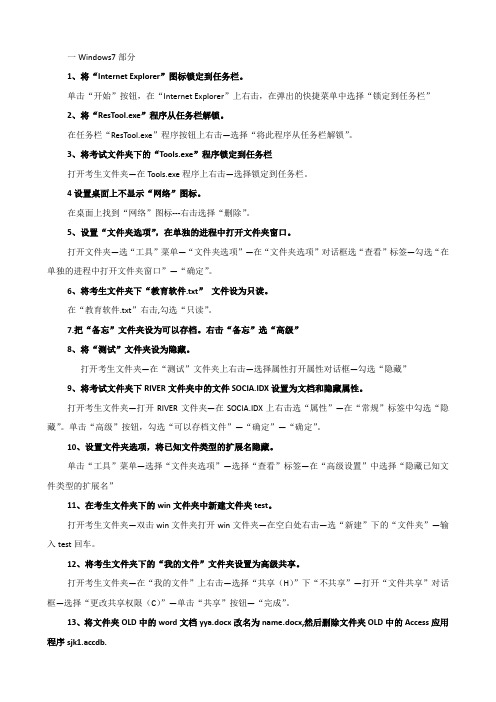
一Windows7部分1、将“Internet Explorer”图标锁定到任务栏。
单击“开始”按钮,在“Internet Explorer”上右击,在弹出的快捷菜单中选择“锁定到任务栏”2、将“ResTool.exe”程序从任务栏解锁。
在任务栏“ResTool.exe”程序按钮上右击—选择“将此程序从任务栏解锁”。
3、将考试文件夹下的“Tools.exe”程序锁定到任务栏打开考生文件夹—在Tools.exe程序上右击—选择锁定到任务栏。
4设置桌面上不显示“网络”图标。
在桌面上找到“网络”图标---右击选择“删除”。
5、设置“文件夹选项”,在单独的进程中打开文件夹窗口。
打开文件夹—选“工具”菜单—“文件夹选项”—在“文件夹选项”对话框选“查看”标签—勾选“在单独的进程中打开文件夹窗口”—“确定”。
6、将考生文件夹下“教育软件.txt”文件设为只读。
在“教育软件.txt”右击,勾选“只读”。
7.把“备忘”文件夹设为可以存档。
右击“备忘”选“高级”8、将“测试”文件夹设为隐藏。
打开考生文件夹—在“测试”文件夹上右击—选择属性打开属性对话框—勾选“隐藏”9、将考试文件夹下RIVER文件夹中的文件SOCIA.IDX设置为文档和隐藏属性。
打开考生文件夹—打开RIVER文件夹—在SOCIA.IDX上右击选“属性”—在“常规”标签中勾选“隐藏”。
单击“高级”按钮,勾选“可以存档文件”—“确定”—“确定”。
10、设置文件夹选项,将已知文件类型的扩展名隐藏。
单击“工具”菜单—选择“文件夹选项”—选择“查看”标签—在“高级设置”中选择“隐藏已知文件类型的扩展名”11、在考生文件夹下的win文件夹中新建文件夹test。
打开考生文件夹—双击win文件夹打开win文件夹—在空白处右击—选“新建”下的“文件夹”—输入test回车。
12、将考生文件夹下的“我的文件”文件夹设置为高级共享。
打开考生文件夹—在“我的文件”上右击—选择“共享(H)”下“不共享”—打开“文件共享”对话框—选择“更改共享权限(C)”—单击“共享”按钮—“完成”。
计算机统考操作步骤

WORD操作步骤1、字体、字形、字号、颜色、下划线、着重号单击“开始”------选择要设置的文字---------单击“字体”右下角打开功能菜单-------按照题目要求进行设置----点击确定2、段落的缩进、首行下沉、段落间距、行间距单击“开始”------选择要设置的段落---------单击“段落”右下角打开功能菜单---------按照题目要求输入指定内容-----点击确定(首行缩进在特殊格式中选择、厘米不等于字符,严格按题目要求输入)3、边框/页面边框选择需要设置的内容-----单击“页面布局”----在“页面背景”里单击“页面边框”-------根据题目要求选择边框或页面边框------根据要求设置边框格式、颜色、线性、宽度、应用范围------点击确定4、底纹选择需要设置的内容-----单击“页面布局”----在“页面背景”里单击“页面边框”-------选择底纹-----选择要求的颜色、应用范围------点击确定5、页眉页脚单击“插入”----单击“页眉”----选择空白版式------在页眉输入要求的文字-----滑动滚轮,拉到页脚----输入页脚内容-----点击屏幕右上角“关闭页眉页脚”6、首字下沉选择要下沉的段落------单击“插入”-----单击‘文本’里的“首字下沉”-----选择“下沉”7、插入表格单击表格要插入的位置-----单击“插入”----单击“表格”-----在下拉菜单单击“插入表格”--------输入行列的数据------点击“确定”8、表格转换为文字全选表格——单击“布局”——单击右上角“转换为文本”——选择题目要求的分隔符——单击“确定”9、图片单击要插入的位置------单击“插入”--------单击“图片”------找到题目位置指定的图片——单击此图片———单击“插入”,完成10、剪切画单击要插入的位置——单击“插入”——单击“剪切画”——左侧弹出菜——点击“搜索”——单击剪切画,完成插入11、四周型环绕/浮于文字上方等右键单击图片/剪切画——在弹出的菜单里单击“自动换行”——选择指定的环绕方式单击12、页边距单击“页面布局”——单击“页边距”——在弹出的下拉菜单单击“自定义边距”——输入题目要求的数据13、纸张大小单击“页面布局”——单击“纸张大小”——在下拉菜单选择题目要求的纸张大小14、分栏单击“页面布局”——选择需要分栏的段落——在下拉菜单单击“更多分栏”——在弹出的菜单单击需要的栏数——单击“栏宽相等”前的小勾——输入指定栏的宽度——单击确定15、水印单击“页面布局”——单击“水印”——在下拉菜单单击“自定义水印”——单击“文字水印”——输入指定文字——单击确定EXCEL操作步骤1筛选单击开始——单击选择要筛选的列的字母——单击“排序与筛选”——单击“筛选”——单击此列第一格右下角的三角按钮——单击“数字筛选”——单击“介于”——按题目要求输入指定数值——点击确定2排序单击开始——选择要筛选的列的字母——单击“排序与筛选”——单击“自定义排序”——在弹出的对话框点击“排序”——选择关键词和排序方式——点击确定3公式求积:单击目标单元格——键盘输入“=”——单击乘法第一项——键盘按住“Shift”再按“8”——单击乘法第二项——单击回车键求和、求平均值、计数:点击目标单元格——点击“开始”——点击右上角“自动求和”后边的三角——选择“求和”/“求平均值”/“计数”——单击回车键4对齐方式全选表格——右键单击选中区域——在弹出的菜单栏——选择设置单元格格式——选择对齐选项——按题目要求设置对其方式——点击确定5转换为图形选中要设置为图标的列——单击“插入”——选择需要的图标类型——单击PPT操作步骤1 新建幻灯片右键单击左侧列表的指定幻灯片——在弹出的下拉菜单中单击“新建幻灯片”2 版式设置,只有标题右键单击左侧列表的指定幻灯片——在弹出的下拉菜单中单击“版式”——单击“仅标题”3 删除幻灯片右键单击左侧列表的指定幻灯片——在弹出的下拉菜单中单击“删除幻灯片”4 插入音频单击指定幻灯片——单击“插入”——单击右上角“音频”——按题目要求找到指定音乐单击——单击“插入”5 设置音频自动播放、播放时隐藏单击插入的音频图标(喇叭)——单击“播放”——单击“单击时”——选择“自动播放”——单击“放映时隐藏”10 插入图片单击指定幻灯片——单击“插入”——单击“图片”——按提示路径找到指定图片单击——单击“打开”——点击右上角“大小”的下拉小菜单(有下角箭头)——单击“锁定纵横比”去掉前面的小勾——按照题目要求设置高度宽度数据6 动画设置选择需要设置动画效果的模块——单击“动画”——按题目要求选择动画效果(比如“飞入”)——单击“效果选项”选择飞入方向——单击“动画”右下角打开下拉菜单——单击“计时”进入时间设置(可以设置知道播放、慢速等)7 背景设置(红日西斜、以后初晴)右键点击正文空白部分(角落)——单击“设置背景格式”——单击“渐变填充”——单击“预设颜色”后的三角——按题目要求选择“红日西斜”8 中心辐射右键点击正文空白部分(角落)——单击“设置背景格式”——单击“渐变填充”——单击“线性”后的三角选择“射线”——单击“方向”后的三角——按题目要求选择“中心辐射”9 背景设置(鱼类化石、白色大理石)右键点击正文空白部分(角落)——单击“设置背景格式”——单击“图片或纹理填充”——单击“纹理”后的三角——按题目要求选择“鱼类化石”11 切换效果单击指定幻灯片——单击“切换”——单击“切换到此幻灯片”的下拉菜单——按题目要求选择合适的效果——(双击“全部应用”——单击“单击鼠标时”去掉前面的小勾——单击“自动换片时间”前的小勾——按题目要求设置换片时间。
计算机一级考试操作题及答案步骤
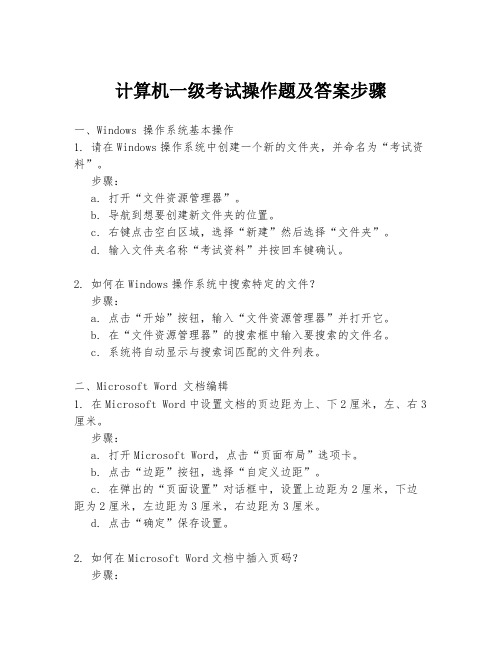
计算机一级考试操作题及答案步骤一、Windows 操作系统基本操作1. 请在Windows操作系统中创建一个新的文件夹,并命名为“考试资料”。
步骤:a. 打开“文件资源管理器”。
b. 导航到想要创建新文件夹的位置。
c. 右键点击空白区域,选择“新建”然后选择“文件夹”。
d. 输入文件夹名称“考试资料”并按回车键确认。
2. 如何在Windows操作系统中搜索特定的文件?步骤:a. 点击“开始”按钮,输入“文件资源管理器”并打开它。
b. 在“文件资源管理器”的搜索框中输入要搜索的文件名。
c. 系统将自动显示与搜索词匹配的文件列表。
二、Microsoft Word 文档编辑1. 在Microsoft Word中设置文档的页边距为上、下2厘米,左、右3厘米。
步骤:a. 打开Microsoft Word,点击“页面布局”选项卡。
b. 点击“边距”按钮,选择“自定义边距”。
c. 在弹出的“页面设置”对话框中,设置上边距为2厘米,下边距为2厘米,左边距为3厘米,右边距为3厘米。
d. 点击“确定”保存设置。
2. 如何在Microsoft Word文档中插入页码?步骤:a. 将光标放置在需要插入页码的位置。
b. 点击“插入”选项卡。
c. 在“页眉和页脚”组中,点击“页码”按钮,选择一个合适的页码位置(如页面底部居中)。
d. 页码将自动插入到文档中。
三、Microsoft Excel 电子表格操作1. 在Microsoft Excel中,如何使用公式计算一列数据的总和?步骤:a. 选择一个空白单元格,用于显示总和。
b. 输入公式“=SUM(A1:A10)”,其中A1:A10是包含数据的单元格范围。
c. 按回车键,总和将显示在选定的单元格中。
2. 如何在Microsoft Excel中设置单元格的字体颜色?步骤:a. 选择需要更改字体颜色的单元格。
b. 点击“开始”选项卡。
c. 在“字体”组中,点击“字体颜色”下拉菜单,选择所需的颜色。
计算机统考操作题解题方法解题的技巧,不是具体题目

《计算机应用基础》操作题复习方法考试考操作题,电脑是根据你的操作步骤给分,不是直接写答案就有分的,所以计算机操作题部分必须要做一定的练习才能掌握,以下为各部分的详细解题方法。
《计算机应用基础》操作题考试的主要容主要分六大部分:(一)操作系统应用部分;(二)Word文档的操作;(三)Excel 电子表格操作;(四)PPT 演示文稿操作;(五)Internet 操作部分;(六)Outlook 操作部分;下面分别以统考中的题目为例,来讲解每个部分的知识点及需要注意的事项。
(一)操作系统应用部分操作系统应用部分的操作题比其它部分简单,每次统考都会涉及,主要考察文件操作和桌面操作。
下面我们将重点阐述在操作系统应用部分需要熟悉的知识。
1、文件操作:新建、删除、复制、移动、重命名、修改属性、文件查找和创建快捷方式等。
2、桌面操作:背景、屏幕保护,创建桌面快捷方式在考生进入考试界面后,考生直接打开我的电脑或者打开资源管理器,但最好的办法是进入考生界面后,单击下面图标,如下图:文件操作:在“命名”文件时,要十分注意文件名的大小写及某些字(例如“的”)的出入。
例如题目要求新建一个名为“WORD文档”的文件夹,则我们不能将新建的文件夹命名为“word文档”,因为大小写不同也将被视为错误。
另一个例子是“的”字,题目要求将某个文件命名为“若英新歌”,则我们不能将文件命名为“若英的新歌”。
这些细节只要稍加注意就不会丢分了。
另一个需要注意的是,“复制”和“移动”的区别。
这里的“移动”就是我们平时说得剪切。
★例题:1考点:新建文件夹,查找文件,移动文件,修改属性。
操作步骤:(1)单击进入“D:\Exam\模拟用户”,在空白处右键单击,新建→文件夹,命名为“图片2”,如下图。
(2)点击工具栏的“搜索”按钮,在左边的搜索栏中,在“搜索的文件或文件夹名”中填写“2.jpg”,点击“立即搜索”,如下图。
(3)将所有搜索到的.jpg文件,剪切到刚才建立的“图片2”中,找到其中的“2.jpg”,右键点击→属性,选择“只读”,如下图:注:区分“*”和“?”的区别。
信息技术考试操作题流程

信息技术考试操作题流程一、考试前的准备。
咱先得把心态放好,就把这考试当成一场小小的挑战,别太紧张啦。
然后呢,得确保自己的电脑设备没问题哦。
检查一下电脑有没有死机、卡顿的情况,网络也要稳定呀,要是网络不好,那可就像跑步的时候被鞋带绊倒一样难受呢。
再看看考试要用的软件是不是都安装好了,版本对不对,这就好比战士上战场得带好武器一样重要呢。
二、Word操作题。
1. 文档创建与保存。
要是有让创建新文档的题目,那简单得很呢。
就像我们平常新建一个记事本一样,在Word里找到新建文档的按钮,轻轻一点就好啦。
保存的时候也别马虎哦,给文档取个好名字,最好是跟题目相关的,这样方便自己找,也让阅卷老师一看就知道是啥内容。
比如说题目是关于“校园活动策划”的,你就可以取名“校园活动策划 - 某某某”,这里的某某某可以是你的名字或者学号啥的,这样多有个性呀。
2. 文字输入与格式设置。
输入文字的时候呢,就像我们平时聊天打字一样,不过要注意别打错字哦。
打完字之后就是格式设置啦,这就像是给文字穿衣服一样。
字体大小、颜色、加粗、倾斜这些都要按照题目要求来。
要是题目说标题用黑体三号字,正文用宋体小四号字,那咱就乖乖听话呗。
段落格式也不能忘,行距呀、缩进呀,都要调整好。
比如说段落首行缩进两个字符,就像我们写作文一样,这样看起来整齐又美观。
3. 图片和表格处理。
如果有插入图片或者表格的要求,那也不难。
插入图片的时候要注意图片的大小和位置,不能太大把文字都挤没地方了,也不能太小让人看不清楚。
表格呢,表头要写清楚,表格里的内容也要整齐排列,就像我们整理自己的小书桌一样,井井有条的。
三、Excel操作题。
1. 工作表创建与数据输入。
创建工作表就像打开一个新的账本一样,在Excel里很容易就能做到。
然后就是输入数据啦,这时候一定要仔细哦,数字可不能输错。
就像我们记账的时候,一个小数点的错误都可能导致大问题呢。
2. 公式和函数使用。
说到公式和函数,这可能有点小难度,但别怕。
- 1、下载文档前请自行甄别文档内容的完整性,平台不提供额外的编辑、内容补充、找答案等附加服务。
- 2、"仅部分预览"的文档,不可在线预览部分如存在完整性等问题,可反馈申请退款(可完整预览的文档不适用该条件!)。
- 3、如文档侵犯您的权益,请联系客服反馈,我们会尽快为您处理(人工客服工作时间:9:00-18:30)。
计算机本科统考复习操作题操作步骤操作题一1、在考生文件夹中,有一个“testfile.rar”压缩文件,其中包括“test1.docx”、“test2.docx”和“test3.docx”三个文件,请将该压缩文件中的“test1.docx”解压到考生文件夹下的mytest文件夹中。
操作步骤如下:双击打开“testfile.rar”→在打开窗口中双击打开“testfile”→单击“test1.docx”→单击“解压到”按钮→常规→目标路径→mytest文件夹→确定→再确定。
2、在考生文件夹中,有一个“testfile1”文件夹,该文件夹下有若干文件,请将该文件夹使用WinRAR进行压缩,压缩后的文件名叫“testfile1.rar”,并给压缩文件加密码“123456”,保存在考生文件夹中。
操作步骤如下:选定“testfile1”文件夹→点击“文件”→“添加到压缩文件”→高级→设置密码→输入密码“123456”→确定→再确定。
3 、在考生文件夹中,有一个“myTest.rar”压缩文件,其中包括“Test1.pptx”和“Test2.pptx”二个文件。
请将该压缩文件中的“Test2.pptx”解压到考生文件夹下的OwnTest文件夹中。
操作步骤如下:操作步骤如下:双击打开“myTest.rar”→在打开窗口中双击选定“myTest”→单击“Test2.docx”→单击“解压到”按钮→常规→目标路径→OwnTes文件夹→确定。
4、在考生文件夹中,有“w.docx”、“e.xlsx”和“p.pptx”三个文件,请将这三个文件用WinRAR进行压缩,压缩后的文件名叫“out.rar”,保存在考生文件夹中。
操作步骤如下:按住CTRL键选定有“w.docx”、“e.xlsx”和“p.pptx”三个文件→点击“文件”→“添加到压缩文件”→常规→压缩文件名输入“out.rar”→确定。
5、在考生文件夹中,有一个“testfile43.rar”压缩文件,其中包括“test1.docx”、“test2.txt”和“test3.jpg”三个文件,请将该压缩文件中的“test1.docx”解压到考生文件夹下的mytest43文件夹中。
操作步骤如下:双击打开“testfile43.rar”→在打开窗口中双击打开“testfile43”→单击“test1.docx”→单击“解压到”按钮→常规→目标路径→mytest43文件夹→确定。
6、在考生文件夹中,有一个压缩文件“testfile37.rar”,请在考生文件夹下新建一个文件夹“mytest37”,然后将“testfile37.rar”中的所有文件解压到“mytest37”中。
操作步骤如下:1、在考生文件夹下→文件→新建→文件夹→命名为“mytest37”2、双击打开“testfile37.rar”→在打开窗口中选定“testfile37”→单击“解压到”按钮→常规→目标路径→考生文件夹“mytest37”文件夹→确定7、在考生文件夹中,有一个“myTest.rar”压缩文件,其中包括“myTest1.xlsx”、“myTest2.docx”、“myTest3.pptx”和“myTest4.docx”四个文件。
请将该压缩文件中的“myTest1.xlsx”和“myTest3.pptx”解压到考生文件夹下的OwnTest文件夹中操作步骤如下:双击打开“myTest.rar”→在打开窗口中双击打开“myTest”→按住CTRL键单击“myTest1.xlsx”和“myTest3.pptx”→单击“解压到”按钮→常规→目标路径→OwnTest文件夹→确定→再确定。
8、在考生文件夹中,有一个文件夹"student628",该文件夹下有若干个文件,请将该文件夹使用WinRAR 进行压缩,压缩后的文件名叫"student628.rar",保存在文件夹"student628"中。
操作步骤如下:单击文件夹"student628"→点击“文件”→“添加到压缩文件”→常规→浏览找到文件夹"student628"→输入压缩文件名“student628.rar”→确定。
操作题:二1、请在考生文件夹下进行如下操作:(1)在考生文件夹下建立bus146.txt文件;操作步骤如下:在考生文件夹下空白处,右键单击→选取新建→文本文档→命名bus146.txt(2)将考生文件夹下的share146.bak文件更名为overall146.bak;操作步骤如下:选取share146.bak→右键单击→重命名→输入overall146.bak→回车。
(3)将考生文件夹下的"工作积累146"文件夹设置为"隐藏"属性。
操作步骤如下:选取工作积累146→右键单击→属性→常规→选择"隐藏"属性→确认。
2、请在考生文件夹下进行如下操作:(1)在考生文件夹下的desk36文件夹下建立exer36文件夹;操作步骤如下:在考生文件夹的desk36文件夹下空白处,右键单击→选取新建→文件夹→命名exer36 (2)将考生文件夹下的task36文件夹更名为task_36;操作步骤如下:选取task36→右键单击→重命名→输入task_36→回车。
(3)将考生文件夹下的one36文件夹下的exam36文件夹删除。
操作步骤如下:选取考生文件夹下的one36文件夹下的exam36文件夹→右键单击→删除→是。
3、请在考生文件夹下进行如下操作:(1)将考生文件夹下的wkb922文件夹移到考生文件夹下的jsj922文件夹下;操作步骤如下:点击wkb922文件夹→右键单击→剪切→进入考生文件夹下的jsj922文件夹里面→在空白处右键单击→粘贴。
(2)将考生文件夹下的gfycjgfy922文件夹设置为"隐藏"属性;操作步骤如下:选取gfycjgfy922文件夹→右键单击→属性→常规→选择"隐藏"属性→确认。
(3)将考生文件夹下的wlks922.txt更名为wlks922.bat。
操作步骤如下:wlks922.txt→右键单击→重命名→wlks922.bat→回车。
4、请在考生文件夹下进行如下操作:(1)设置以"气泡"为屏幕保护程序,且等待时间为10分钟。
操作步骤如下:在桌面上→右键单击→个性化→屏幕保护程序→"气泡"→10分钟→确定。
(2)在考生文件夹下查找vb62文件夹,将找到的文件夹移到考生文件夹下的found62文件夹下;操作步骤如下:在考生文件夹下→在搜索文档处输入vb62→回车→找到vb62,点击vb62文件夹→右键单击→剪切→进入考生文件夹下的found62文件夹里面→在空白处右键单击→粘贴。
(3)将考生文件夹下的type62文件夹下的tot62文件夹更名为report62。
操作步骤如下:考生文件夹下的type62文件夹下的→点击tot62文件夹→右键单击→重命名→report62→回车。
5、请在考生文件夹下进行如下操作:(1)将考生文件夹下shen229文件夹中的文件uni229.cpx移动到考生文件夹下new229文件夹中;操作步骤如下:在考生文件夹下shen229文件夹中→点击uni229.cpx→右键单击→剪切→进入考生文件夹new229文件夹里面→在空白处右键单击→粘贴。
(2)将考生文件夹下good229文件夹下的dan229.bbs文件删除;操作步骤如下:选取考生文件夹下的good229文件夹下的dan229.bbs文件→右键单击→删除→是。
(3)将屏幕保护程序设定为“变幻线”,等待时间为10分钟。
操作步骤如下:在桌面上→右键单击→个性化→屏幕保护程序→"变幻线"→10分钟→确定。
6、请在考生文件夹下进行如下操作:(1)在考生文件夹下的title49文件夹下建立exer49文件夹;操作步骤如下:在考生文件夹的title49文件夹下空白处,右键单击→选取新建→文件夹→命名exer49→回车。
(2)将考生文件夹下的word49文件夹复制到考生文件夹下的high49文件夹下;操作步骤如下:在考生文件夹下→word49文件夹→右键单击→复制→进入考生文件夹high49文件夹里面→在空白处右键单击→粘贴。
(3)将考生文件夹下的task49文件夹删除。
操作步骤如下:选取考生文件夹下的task49→右键单击→删除→是。
7、请在考生文件夹下进行如下操作:(1)将考生文件夹下的pascal32文件夹下的test32文件夹更名为practice32;操作步骤如下:考生文件夹下的pascal32文件夹下的→点击test32文件夹→右键单击→重命名→practice32→回车。
(2)将考生文件夹下的task32文件夹设置为"隐藏"属性;操作步骤如下:选取task32文件夹→右键单击→属性→常规→选择"隐藏"属性→确认。
(3)将考生文件夹下的user32文件夹下的test32文件夹删除。
操作步骤如下:选取考生文件夹下的user32文件夹下的test32文件夹→右键单击→删除→是。
8、请在考生文件夹下进行如下操作:(1)在考生文件夹下的library111文件夹下建立libr111.c文件;操作步骤如下:在考生文件夹的library111文件夹下空白处,右键单击→选取新建→文件→命名libr111.c →回车。
(2)将考生文件夹下的old111.bak文件复制到考生文件夹下的tiger111文件夹下;操作步骤如下:在考生文件夹下→选择old111.bak→右键单击→复制→进入考生文件夹tiger111文件夹里面→在空白处右键单击→粘贴。
(3)将考生文件夹下的new111文件夹下的steer111.exe文件更名为newer111.exe。
操作步骤如下:考生文件夹下的new111文件夹下的→点击steer111.exe→右键单击→重命名→newer111.exe→回车。
9、请在考生文件夹下完成如下操作:(1)在考生文件夹下建立一个文本文件,并取名为“练习.txt”;操作步骤如下:在考生文件夹下空白处,右键单击→选取新建→文本文件→命名练习.txt→回车。
(2)将此文件设置为“只读”属性;操作步骤如下:选取练习.txt→右键单击→属性→常规→选择"只读"属性→确认。
(3)将桌面背景设置为“Windows桌面背景”图片中的任意一个图片。
操作步骤如下:在桌面上→右键单击→个性化→桌面背景→选择任意一个图片→保存修改。
